Máy tính xách tay là một thiết bị được sử dụng rộng rãi hiện nay. Tuy nhiên, sau một thời gian sử dụng, máy có thể gặp tình trạng chạy chậm hoặc bị giật lag. Hãy cùng Goldtimenest khám phá ngay 12 thủ thuật tăng tốc máy tính xách tay để giúp máy luôn vận hành mượt mà như lúc mới nhé!
12 thủ thuật tăng tốc máy tính

Xóa các tập tin rác trong máy
Khi sử dụng laptop trong một thời gian dài, thiết bị sẽ tự động tạo ra các tập tin rác. Những tập tin này ngày càng tích tụ nhiều hơn, làm cho máy trở nên nặng và khiến laptop của bạn chạy chậm hơn khi sử dụng.
Bạn có thể xóa các tập tin rác bằng cách thực hiện các bước sau:
- Bước 1: Nhấn tổ hợp phím Windows + R, sau đó nhập %temp% và nhấn Enter.
- Bước 2: Nhấn Ctrl + A để chọn tất cả các tập tin, rồi xóa chúng bằng phím Delete hoặc Shift + Delete.
Vô hiệu hóa các Service và Startup không quan trọng
Một số phần mềm được cài đặt trên laptop của bạn sẽ tự động khởi động cùng hệ thống, điều này cũng có thể là nguyên nhân khiến laptop chạy chậm. Để khắc phục, bạn có thể thực hiện theo các bước sau:
- Bước 1: Nhấn tổ hợp phím Windows + R, sau đó nhập msconfig và nhấn Enter.
- Bước 2: Chuyển sang tab Services và chọn Hide all Microsoft services để hiển thị các chương trình.
- Bước 3: Chọn những chương trình bạn muốn tắt, sau đó nhấn Disable và xác nhận bằng cách nhấn Apply.
>> Xem thêm: Hướng dẫn cách dọn dẹp bộ nhớ Android hiệu quả
Gỡ các ứng dụng không cần thiết

Một số phần mềm bạn đã tải về từ lâu nhưng không còn sử dụng thì nên xóa để giải phóng dung lượng ổ cứng, giúp laptop hoạt động trơn tru hơn. Để gỡ bỏ, bạn truy cập vào Control Panel, sau đó chọn Uninstall a program và tiến hành xóa các phần mềm không cần thiết.
Sử dụng ứng dụng Disk Cleanup hoặc CCleaner
Để xóa hết các tập tin rác trên laptop, bạn có thể sử dụng công cụ có sẵn trên Windows là Disk Cleanup hoặc phần mềm CCleaner. Chỉ cần nhấn tổ hợp phím Windows + R, sau đó nhập cleanmgr và nhấn Enter. Tiếp theo, chọn ổ đĩa muốn quét rồi nhấn OK.
Chống phân mảnh ổ cứng định kỳ
Khi ổ cứng laptop bị phân mảnh, dữ liệu sẽ bị phân tán khắp các vị trí trong ổ đĩa, khiến máy chạy chậm và dễ gặp tình trạng giật lag. Do đó, bạn cần thực hiện các biện pháp chống phân mảnh ổ cứng để giúp laptop vận hành mượt mà hơn.
Điều chỉnh kích thước của thùng rác (Recycle Bin)
Cách hoạt động của thùng rác là khi bạn xóa một tệp, tệp đó sẽ được chuyển vào thùng rác. Khi thùng rác đầy, các tệp cũ hơn sẽ bị xóa vĩnh viễn. Vì vậy, việc điều chỉnh dung lượng thùng rác ở mức vừa đủ là hợp lý.
Nếu bạn để dung lượng thùng rác quá lớn, nó có thể khiến laptop hoạt động chậm hơn và gây lãng phí nếu bạn không xóa nhiều dữ liệu. Để điều chỉnh dung lượng thùng rác, hãy làm theo các bước sau:
- Bước 1: Nhấp chuột phải vào biểu tượng Recycle Bin và chọn Properties.
- Bước 2: Chọn từng ổ cứng và điều chỉnh kích thước thùng rác ở mục Maximum Size.
Vô hiệu hóa các chức năng System Restore
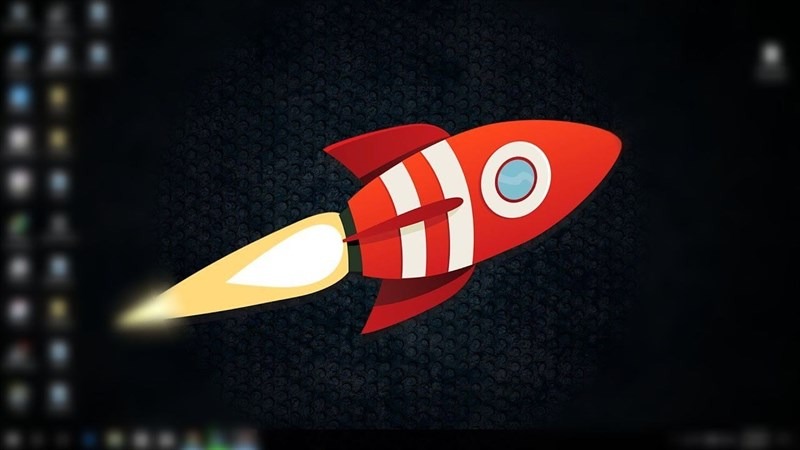
System Restore là một công cụ giúp khôi phục trạng thái của laptop về thời điểm gần nhất. Tuy nhiên, điều này có thể tạo cơ hội cho virus xâm nhập và ảnh hưởng đến ổ cứng của bạn. Vì vậy, hãy vô hiệu hóa tính năng System Restore theo các bước sau:
- Bước 1: Nhấp vào This PC, sau đó chọn Properties, chuyển sang tab System Protection, chọn Advanced system settings và nhấn Configure.
- Bước 2: Nhấn Delete để xóa các bản sao lưu, sau đó chọn Disable System Protection và cuối cùng nhấn OK.
>> Xem thêm: 10 Thủ thuật chụp ảnh đẹp bằng điện thoại cực đẹp
Tạo thêm RAM ảo cho máy tính
Một nguyên nhân khiến laptop của bạn chạy chậm mà bạn ít để ý đến chính là RAM. Nếu laptop thiếu RAM, máy sẽ bị giật lag khi sử dụng. Do đó, bạn có thể thiết lập thêm RAM ảo để giúp laptop hoạt động mượt mà hơn.
Bật tính năng khởi động nhanh trên Windows 8/10/11
Đối với các laptop chạy phiên bản Windows 8/10/11, bạn có thể bật tính năng khởi động nhanh để giúp laptop khởi động nhanh hơn. Hãy nhấn tổ hợp phím Win + X, sau đó chọn Power Options, cuối cùng nhấp vào Choose what the power button does.
Sử dụng ứng dụng diệt virus
Một nguyên nhân phổ biến làm giảm tốc độ hoạt động của laptop chính là virus. Nếu laptop của bạn bị virus tấn công, máy sẽ chắc chắn chạy rất chậm. Do đó, bạn nên trang bị cho laptop phần mềm diệt virus hoặc tải các phần mềm như Kaspersky, BIT,… để bảo vệ máy.
Không nên để máy tính quá nóng
Khi laptop của bạn quá nóng do sử dụng trong thời gian dài, điều này sẽ ảnh hưởng đến hiệu suất và làm máy chạy chậm. Do đó, bạn nên sử dụng laptop ở những nơi thoáng mát hoặc kết hợp với quạt tản nhiệt để giúp máy hoạt động tốt hơn.
Vệ sinh cho máy tính sạch sẽ
Khi sử dụng laptop trong thời gian dài, bụi bẩn sẽ dễ dàng bám vào, khiến máy nhanh nóng hơn khi hoạt động và ảnh hưởng đến các linh kiện bên trong. Vì vậy, bạn nên thường xuyên vệ sinh và lau chùi laptop để giúp máy chạy mượt hơn, đồng thời kéo dài tuổi thọ của thiết bị.
Trên đây là những thủ thuật tăng tốc máy tính đơn giản nhưng hiệu quả mà bạn có thể áp dụng để giúp máy tính của mình hoạt động nhanh và mượt mà hơn. Việc thường xuyên tối ưu hóa hệ thống không chỉ cải thiện hiệu suất mà còn kéo dài tuổi thọ cho thiết bị.
Đừng quên thực hiện các bước bảo dưỡng định kỳ để giữ cho máy tính luôn ở trạng thái tốt nhất. Nếu bạn có bất kỳ thắc mắc nào, hãy để lại bình luận để được hỗ trợ nhanh chóng!







